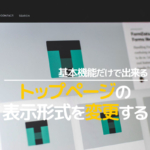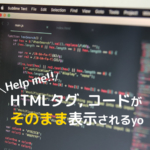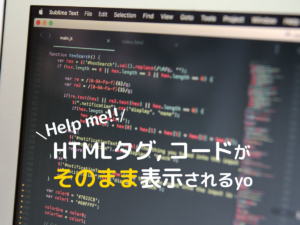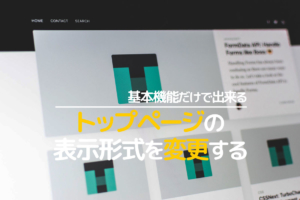どうも、スマコマのコマ太郎です。![]()
今回は WordPress のプラグインのインストール方法を解説しようと思います。
まあ、正直、あまり需要はないと思うのだけど、プラグインを紹介するたびにインストール方法を解説するのも大変なので、1つ専用の記事を用意しようと思ったわけ。
じゃあ、行くよ^^
WordPress にプラグインをインストールする方法
プラグインをインストールするには3つの方法がありますが、ここではもっとも一般的な管理画面から直接プラグインをインストールする方法をご紹介します。
プラグインを追加するメニュー
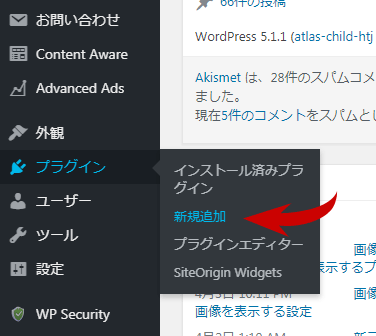
では、まず WordPress の管理画面にログインしてください。そして [プラグイン]-[新規追加] をクリックします。
検索するプラグイン名を入力
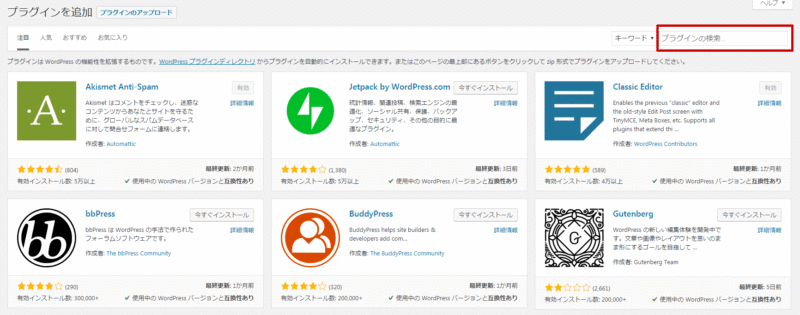
プラグインの追加画面の右上にある検索窓にインストールしたいプラグイン名、またはその一部を入力します。
しばらくすると検索結果が表示されます。
この検索機能ですが、ときどき上手く検索できないことがあります。そんなときは、検索する文字を削ったり、スペースを入れてみたりすると検索できたりするので、試してみてください。
目的のプラグインをインストールする

検索結果から目的のプラグインを探します。似たような名前のプラグインも良くあるので、間違わないように注意しましょう。
目的のプラグインを見つけたら、[今すぐインストール] をクリックします。しばらくするとインストールが完了し、[有効化]ボタンが表示されます。[有効化] をクリックすればインストール完了です。
WordPressにプラグインをインストールする方法のまとめ
通常は、この記事で紹介した手順でプラグインをインストールすれば OK です。
もしプラグイン ファイルをどこかで入手していて、ZIPファイルでインストールしたいなら、↓ こちらの記事をご覧ください。
テーマ(テンプレート)に専用プラグインが添付されていることがあるのですが、そのような場合に利用するインストール方法です。